geoframe简明中文教程
GeoFrame基础资料

第二章Geo Frame解释系统概述Geo Frame解释系统,其前身为Geo Quest,现在最高版本为Geo Frame,本机器版本为Geo Frame3.8.1。
属美国斯仑贝谢公司,可用于地质、地震、测井可视化等。
主要是用于构造解释,如:一般的二维、三维。
第一节解释软件的构成一、构造解释部分IESX解释系统,又称交互勘探系统。
主要用于:(1)层位解释;(2)断层解释。
二、地质成图部分CPS-3绘图系统,又称为等值线绘图系统。
主要用于:(1)等值线图的形成;(2)地质剖面的形成。
第二节解释流程图一、解释流程中的有关概念1、工区、测区、组的关系工区分为很多测区,测区又分为很多组。
地震组class 测区survey 工区project2、加载数据数据来源:(1)地表数据seg-y (2)钻孔数据(坐标)3、断层线fault segement断点fault contact断层迹,又叫断层边界boundries层位horizon4、钻孔数据格式:钻孔名X Y H5、已知t 0、标高、基准面,求速度VV=(基准面-标高)×2000/ t 0其中:(基准面-标高)为厚度,t 0单位为:毫秒 6、底板等高线 H =基准面-(t 0×V/2000)其中:(t 0×V/2000)为深度二、解释流程图N3 Link 输出注:T0、V0、底板等高线、剖面图均可输出cgm,daf格式Cgm可直接出图,daf输入到Auto CAD中。
第三节解释系统的重要模块功能一、建工区1、定义经纬范围北美40°(North America 40°)2、选择投影系统UTM投影系统01度带(UTM01)01~60度带3、定义单位选公制(metric)不选英制(english)4、定义工区所在存储位置一般定义在/home2/gf_project/对应工区(Default、)Default对应IESX解释数据eg:加载的地震、测井数据解释的层位,断层数据CPS对应CPS-3地质绘图系统数据二、数据加载1、二维加载1)要求:a:所做的二维线全区各交点要闭合。
geoframe简明中文教程
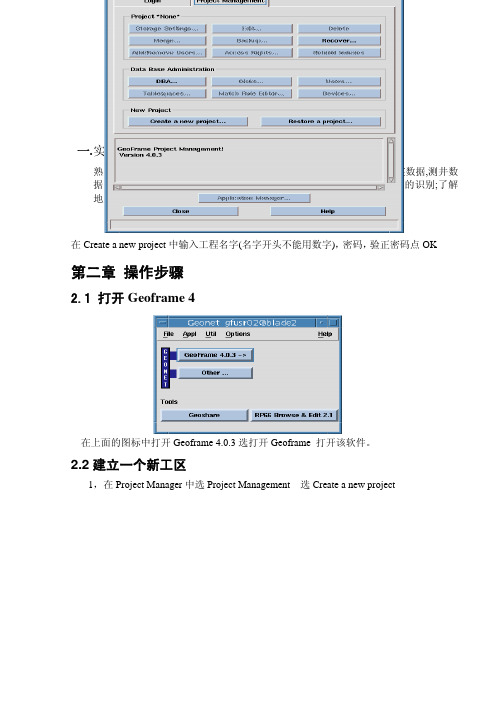
GeoFrame简明手册一.实验目的:熟悉UNIX基础知识;加强对地震勘探基本原理的理解和认识;了解地震数据,测井数据加载方式;熟悉地震资料解释的流程和方法;熟悉同相轴的追踪和断层的识别;了解地震资料解释的基本成果.在Create a new project中输入工程名字(名字开头不能用数字),密码,验正密码点OK第二章 操作步骤2.1 打开Geoframe 4在上面的图标中打开Geoframe 4.0.3选打开Geoframe 打开该软件。
2.2建立一个新工区1,在Project Manager中选Project Management 选Create a new project在Create a new project中输入工程名字(名字开头不能用数字),密码,验正密码点OK(稍候)。
在storage setting中点OK。
系统问是否做地震工程延展(Create charisma project extension)NO→OK。
2,Edit project parameter中 unit/coordinate→①display→set unit→选Metric→OKset projectont→create出现CreateCoordinate System对话框在其中的Projection中选UTM Coordinate system.选中 Hemisphere 中的Northern Tg.UTM zone number写50→OK。
②Storage set unit→选Metric→OKset projection→create出现Create Coordinate System对话框在其中的Projection中选UTM Coordinate system.选中 Hemisphere 中的Northern Tg. UTM zone number写50→OK2.3 加载地震数据(以加载3D地震数据为例)1,应用管理对话框中(Application manager)选中用鼠标1键单击seismic出现seismic 对话框,在该目录中用鼠标1键双击IESX(多探测地震综合解释)2,在IESX Session Manager对话框中点Applications→Data manage→Load seismic在以下框中(在此框中可以按住Ctrl键选Application此时可以对要打开的对话框进行显示参数设置,如大小,名字,是否以图标显示)Load mode→选user defined 3D.点Define storage出现如下对话框:将地震资料的三点坐标中first inline numberlast inline numberstart line at input CDP End line at input CDP 四项写上。
Geoframe-IESX简易操作

Geoframe入门教程一、登陆1、安装软件Xmanager Enterprise该软件用于在计算机上远程登陆工作站2、运行Xmanager– Broadcast模块,选择要连接的工作站,输入用户名和密码。
二、进入Geoframe程序1、单击左下方图标打开Geoframe主界面:此为工区管理界面2、选择要登陆的工区,在password处点击鼠标中间键进行粘贴,点击Connect 进行连接,点击Application Manager…打开应用界面(Geoframe运行的UNIX操作系统中,选中的文字默认已经复制到粘贴板,中间键是粘贴功能)3、单击图标:,此为在地震库里进行解释的模块,最为常用。
4、在此窗口中单击IESX(其余暂时用不上)左边的图标下面会有一些已经在在的SESSION,这是已经保存好的显示界面。
这时可以新建,也可以打开别人已有的,再另存三、新建SESSION1、双击NEW RUN会弹出来一个管理界面2、打开底图:Application——Interpretation——选择Basemap(哪个都一样)打开底图,系统会要求至少选择一个已经在在的底图进行显示(底图的显示都可以进行重新调整)Post ——Surveys …选择要显示的Sruvey (已经存在的工区)选好后点击OK ,所选工区将显示到平面图上。
显示层位和断层:Post ——Interpretation …——Horiaons …(层位)、Fault Boundaries (断层边界),分别点开并选中要显示的层位后点击OK ,结果将显示到底图上。
投影井:Post ——Borehole Sets …左列选择要投影的井集,右列选择井的投影方式(可以用现成的,具体设置以后再详述)。
选择井集选择井在平面上的显示方式选好后点它左列的常用的一些快捷方式标准测线的选择进行放大或缩小快速进行层位和断层的显示快速进行井的投影在三维工区内拉取任意测线在二维工区内拉取任意测线,也可以二维和三维工区交互3、打开剖面:Application——Interpretation——选择Seis3DV/2DV(可以在一个剖面里同时显示三维剖面和二维剖面,Seis3DV只能打开三维剖面,Seis2DV 只能打开二维剖面)打开剖面此时在平面上点击进行测线的选择,剖面上即会显示相应测线。
成像课件8——Geoframe实操入门

二、(一)Process模块介绍—功能链
Data Load(数据加载)
目的是把原始测井数据加载到 计算机中,同时对数据格式进行转 换,这里主要是对非斯仑贝谢测井 公司资料,如哈里伯顿的EMI、 CAST,阿特拉斯的STAR、CBIL等数 据格式转换。
路 径
具体操作: 1、点击Input File按钮, 出现Select the File to Load对话框 在filter下输 入~/ 回车之后选择路径, 再点击需要加载的文件 点 击OK。
二、(一)Process模块介绍—功能链
BorNor(动态加强)
在BorNor模块中,通常要把色标 定为42,滑动窗长定为0.2。
二、(一)Process模块介绍—功能链
Borview(人机交互)
打开此模块后,出现右图所示, 打开 Import Dip Collections Selector后选中 MSD和CSB.view, 然后点击Save. 以下,仅限我们所用的Image View 进行说明: 单击Imageview 后,点击OK。
文 件
二、(一)Process模块介绍—功能链
Data Load(数据加载)
2、回到这个界面,直接点击Run 运行即可。
二、(一)Process模块介绍—功能链
BorEID(静态校正)
目的是自动检查及校正由于 速度不足引起的探索误差,计 算由 GPIT 数据得到的测斜仪曲 线,消除尖脉冲电压,对电极
三、Data(测井数据加载)模块介绍
单击,启动数据管理 模块
三、Data(测井数据加载)模块介绍
单击,启动Loaders and Unloaders 中 的ASCII Load
选择所 加载的 数据类 别
Geoframe软件操作-数据加载和时深转换
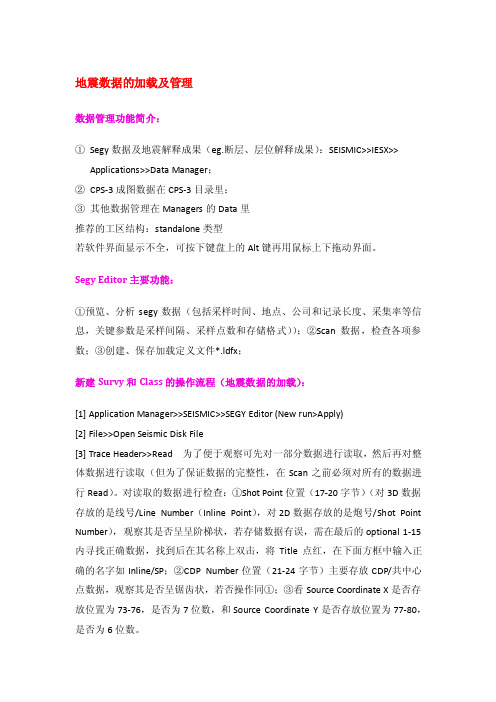
地震数据的加载及管理数据管理功能简介:①Segy数据及地震解释成果(eg.断层、层位解释成果):SEISMIC>>IESX>>Applications>>Data Manager;②CPS-3成图数据在CPS-3目录里;③其他数据管理在Managers的Data里推荐的工区结构:standalone类型若软件界面显示不全,可按下键盘上的Alt键再用鼠标上下拖动界面。
Segy Editor主要功能:①预览、分析segy数据(包括采样时间、地点、公司和记录长度、采集率等信息,关键参数是采样间隔、采样点数和存储格式));②Scan数据,检查各项参数;③创建、保存加载定义文件*.ldfx;新建Survy和Class的操作流程(地震数据的加载):[1] Application Manager>>SEISMIC>>SEGY Editor (New run>Apply)[2] File>>Open Seismic Disk File[3] Trace Header>>Read 为了便于观察可先对一部分数据进行读取,然后再对整体数据进行读取(但为了保证数据的完整性,在Scan之前必须对所有的数据进行Read)。
对读取的数据进行检查:①Shot Point位置(17-20字节)(对3D数据存放的是线号/Line Number(Inline Point),对2D数据存放的是炮号/Shot Point Number),观察其是否呈呈阶梯状,若存储数据有误,需在最后的optional 1-15内寻找正确数据,找到后在其名称上双击,将Title点红,在下面方框中输入正确的名字如Inline/SP;②CDP Number位置(21-24字节)主要存放CDP/共中心点数据,观察其是否呈锯齿状,若否操作同①;③看Source Coordinate X是否存放位置为73-76,是否为7位数,和Source Coordinate Y是否存放位置为77-80,是否为6位数。
GeoFrame—GeoViz傻瓜教材
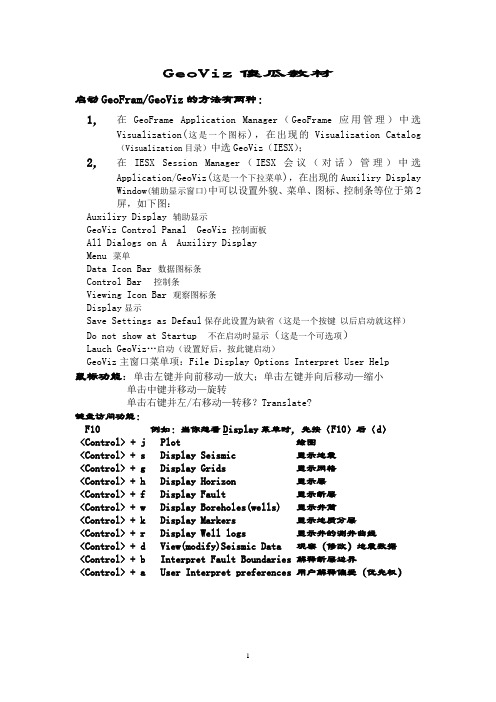
GeoViz傻瓜教材启动GeoFram/GeoViz的方法有两种:1,在GeoFrame Application Manager(GeoFrame应用管理)中选Visualization(这是一个图标),在出现的Visualization Catalog(Visualization目录)中选GeoViz(IESX);2,在IESX Session Manager(IESX 会议(对话)管理)中选Application/GeoViz(这是一个下拉菜单),在出现的Auxiliry DisplayWindow(辅助显示窗口)中可以设置外貌、菜单、图标、控制条等位于第2屏,如下图:Auxiliry Display辅助显示GeoViz Control Panal GeoViz 控制面板All Dialogs on A Auxiliry DisplayMenu菜单Data Icon Bar数据图标条Control Bar控制条Viewing Icon Bar观察图标条Display显示Save Settings as Defaul保存此设置为缺省(这是一个按键以后启动就这样)Do not show at Startup 不在启动时显示(这是一个可选项)Lauch GeoViz…启动(设置好后,按此键启动)GeoViz主窗口菜单项:File Display Options Interpret User Help鼠标功能:单击左键并向前移动—放大;单击左键并向后移动—缩小单击中键并移动—旋转单击右键并左/右移动—转移?Translate?键盘访问功能:F10 例如:当你想看Display菜单时,先按〈F10〉后〈d〉<Control> + j Plot 绘图<Control> + s Display Seismic 显示地震<Control> + g Display Grids 显示网格<Control> + h Display Horizon 显示层<Control> + f Display Fault 显示断层<Control> + w Display Boreholes(wells) 显示井筒<Control> + k Display Markers 显示地质分层<Control> + r Display Well logs 显示井的测井曲线<Control> + d View(modify)Seismic Data 观察(修改)地震数据<Control> + b Interpret Fault Boundaries 解释断层边界<Control> + a User Interpret preferences 用户解释偏爱(优先权)。
geomagic中文教程

Studio TutorialBasic Polygon Editing學習目標:學習如何編修STL模型. 補洞及平順局部粗糙的資料. 偵測及修復任何相交的三角網格. 使用快速鋪面來建立曲面.檔案:\…\Geomagic Studio 6\Tutorial Data\fairing.wrp1.開啟fairing.wrp. 這是摩托車的整流罩, 包含有約720,000 三角網格.2.視角切換到Front. 有一些顯著的問題在這個模型上, 有數個破洞及兩個大的突出物.3.從下拉式功能表ToolsàDatumsà Hide All Datums來隱藏基準平面.4.為了保證沒有相交的三角網格在這個模型上, 使用下拉式功能表Polygons àFixIntersections. 這個指令將尋找並修復相交的三角網格. 假如有需要的話, 也可以在完成指令時用AnalysisàTest Intersections來檢查, 但是它也並不一定需要這樣做的.5.從下拉式功能表Polygons àFill Holes.狀態顯示有11個破洞, 我們能一次修補, 也可以一個一個來修補. 在這裡我們用自動的方式來補最小的三個小洞, 其它的用人工的方式來修補.6.按Deselect Largest按鈕兩次. 軟體將忽略兩個最大的破洞, 狀態顯示成為9個破洞.7.在Method Input切換成Small Holes. 在Circumference輸入大約16 mm的值. 按下Fill All按鈕, 三個小破洞將如下圖所示被自動修補.8.現在我們要再修補其它比較大的破洞, 在Method Input 切換成All Holes功能. 9.尋找其它要被修補的洞, 可以用如右圖所示的功能鍵來尋找, 按下往右的箭頭.10.視角將變成如下圖所示, 在洞的附近點一下, 破洞將被修補起來.11.再按一下往右的箭頭, 來尋找另外的破洞, 這次找到的是有突出物的破洞, 必須先把突出物刪除再補洞.12.在Fill Method切換到Clean Up模式. 確認Action是在Triangles模式.13.選取列切換到Lasso模式. 選擇破洞的四週, 如底下所示.14.按下Delete按鈕, 被選取的資料將被刪除. 不過, 因為選擇模式是在內定值SelectVisible Only (只選擇看得到的), 所以有一些 “floating data ” 殘留.15.要刪除殘留的資料, Action切換到Floating Data功能, 然後再按Delete鍵.16.在Fill Method切換回Fill All模式. 在破洞的邊緣點一下, 就會將破洞補起來. 如果不喜歡補出來的結果, 可以按Ctrl+Z 來回復, 然後再編修, 刪除及補洞.17.再按一下往右的箭頭, 來修補其它的破洞. 這是另一個有突出物的破洞, 一樣, 先將突出物刪除之後再補洞.快速小密技: 開啟Hide Selection使修補後的資料跟其它的顏色一樣, 方便來判斷修補後的品質.18.繼續將其它的破洞修補起來.19.當狀態顯示為0個破洞時, 按下OK來完成指令. 現在此模型除了兩個大的破洞之外,再也沒有其它的破洞了.20.Partial Hole 也是一個非常好用的補洞工具, 它可以補局部的破洞.21.放大如下圖所示. 在Click the Fill Method切換到Fill Partial .快速小密技:要保險有一個好的結果, 選對點是一件很重要的事, 建議先放大之後再來選取, 如果選擇錯誤也可以重新點選功能列再重新選一次.22.在這邊緣點第一個點, 如右上圖所示, 再點第二個點. 最後, 點選綠色線的部份. 要注意的是在點選第一及第二點時, 點選位置是很重要的.23.軟體將修補介於點選的範圍內的破洞, 這就是局部補洞, 按下OK來完成指令.24.現在要用已存在的datum (基準平面) 來修剪模型. 從下拉式功能表Polygons中選擇Section By Plane 功能.25.在下拉式功能表選擇Object Datum Plane. 點選Plane 1 .快速小密技:要看基準平面是在那裡, 到Model Manager, 在Datums 的目錄下按右鍵, 並點選All.26.按下Intersect Plane來切割模. 再按下Delete Selection來刪除被選取的STL資料.27.按下OK來完成指令. 我們將用其他方式來修補邊界.28.在下拉式功表Boundaries選擇Edit指令. 這指令可以將全部或局部的邊界編修成一條曲線. 將模型放大如下圖所示.29.使用Partial Boundary. 沿著曲線點選起始及終止點. 然後再點選兩點之間綠色的部份. 這被點選的部份將變成白色.30.在Control Points輸入你想要的控制點的數量. 在這個例子, 假如被選取的這一段原有75個控制點, 請改成25 個, 然後按Enter來顯示改變後的形狀.31.按下Execute來執行指令, 然後按下OK來完成指令.32.現在我們來減少模型的點數. 從下拉式功能表, PolygonsàDecimate.33.在Reduce to Percentage的地方, 輸入30.0, 然後按下Apply. 它將減少70% 的三角網格, 並保持住細微的特徵.34.可以將數值改成5% 來做個實驗, 如下圖所示, 外形及邊界依然跟原本的保持的相當好.210,000 Triangles (with edges visible) 15,000 Triangles35.現在將Percentage調回30.0然後按下Apply. 我們會得到一個有大約210,000左右的三角網格模型. 按下OK來完成指令.36.現在我們來平順STL以便建立曲面.37.從下拉式功能表Polygons選擇Relax. 左右調整Strength到靠左邊的第三或第四格, 意思為30%-40% 的強度. 把Smoothness Level 調在中間位置, 然後按下Apply開始平順. 如右圖所示.38.觀察結果. 左右移動Smoothness Level的拉桿來即時觀看結果. 如果要改變平順強度(Strength) , 必須先按Reset, 然後才可以改變設定, 再按Apply 來得到結果. 39.開啟Display Deviations. 它將顯示多少的三角網格相對於原本的位置的移動量. 它也是即時更新的. 注意它的單位是millimeters.40.注意多數的偏差都是沿著邊界, 或是高曲率的地方. 無論如何, 如果偏差量太大, 有一個方式可以改善它.41.按下Cancel取消指令. 我們可以使用選取技巧來預防邊界的偏差量太大.42.從下拉式功能表EditàSelectàBy Curvature. 注意就只有邊界及高曲率的地方被選取. 任意改變Sensitivity的值來觀察結果. 設定數值為0.4然後按下OK. 43.現在從下拉式功能表EditàReverse Selection, 模型將變成如下圖所示. 現在我們可以針對所選取的部份做平順化處理.44.回到Relax Polygons (37), 執行之前的步驟. 注意邊界及高曲率的地方偏差量變得比較好. 比較結果如下圖所示.Relax Entire Model Relax w/Preserved Edges 45.現在你已經會平順, 簡化及修補STL了, 底下我們將用自動的方式來建立曲面.46.在主功能列按下Shape Phase. 提示後按下OK來建立(create new patch layout).新的貼片設計.47.從下拉式功能表PatchesàAuto Surface . 這只要一個指令就可以將STL轉變成曲面! 你只要選擇簡單(Simple) 或複雜(Complex) , 精細度小(Min) 或大(Max).48.設定成如右圖所示.快速小密技:也可以嘗試用Auto Estimate ,讓軟體自動決定所需的參數值.49.按下Apply開始11 個步驟, 當完成後, 你可以得到如下圖所示的結果, 自動產生了約300 個沒有被修剪(untrimmed) 的四邊形曲面.50.按下OK來完成指令. 可以儲存成IGES 或STEP 檔案.End of Tutorial。
Geoframe软件基本知识
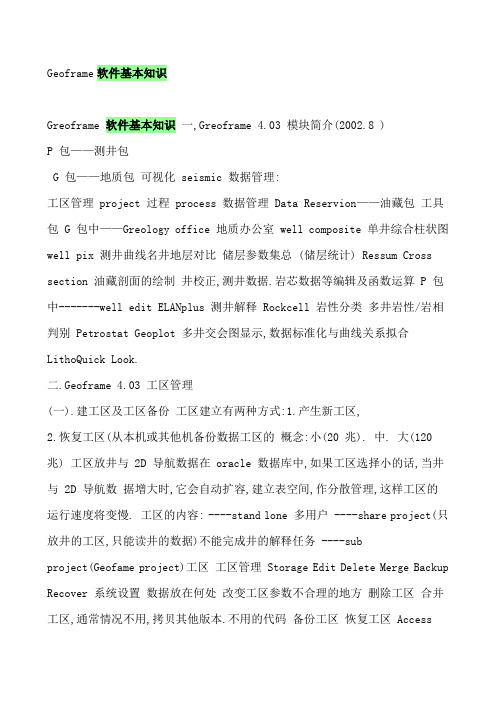
Geoframe软件基本知识Greoframe 软件基本知识一,Greoframe 4.03 模块简介(2002.8 )P 包——测井包G 包——地质包可视化 seismic 数据管理:工区管理 project 过程 process 数据管理 Data Reservion——油藏包工具包 G 包中——Greology office 地质办公室 well composite 单井综合柱状图well pix 测井曲线名井地层对比储层参数集总 (储层统计) Ressum Cross section 油藏剖面的绘制井校正,测井数据.岩芯数据等编辑及函数运算 P 包中-------well edit ELANplus 测井解释 Rockcell 岩性分类多井岩性/岩相判别 Petrostat Geoplot 多井交会图显示,数据标准化与曲线关系拟合LithoQuick Look.二.Geoframe 4.03 工区管理(一).建工区及工区备份工区建立有两种方式:1.产生新工区,2.恢复工区(从本机或其他机备份数据工区的概念:小(20 兆). 中. 大(120 兆) 工区放井与 2D 导航数据在 oracle 数据库中,如果工区选择小的话,当井与 2D 导航数据增大时,它会自动扩容,建立表空间,作分散管理,这样工区的运行速度将变慢. 工区的内容: ----stand lone 多用户 ----share project(只放井的工区,只能读井的数据)不能完成井的解释任务 ----subproject(Geofame project)工区工区管理 Storage Edit Delete Merge Backup Recover 系统设置数据放在何处改变工区参数不合理的地方删除工区合并工区,通常情况不用,拷贝其他版本.不用的代码备份工区恢复工区 Accessrights Rebuild zndexes 自动做整个工区,提高速度,一般先要作备份工区备份 Backup-----Acrchive*.gfa 完全备份产生的*log 文件有些有用的信息Fast-backup*.gfb 增量备份 recover 恢复增量备份恢复完全备份选择性备份 1 解释输出(在 Seismic 中 Data manage) 2 Data Save(well Data)将整个油田井数据备份 3 2D Seismic 校正好的 Class 包括加载定义一起备份 4 在CP 备份整个 CP 目录,作一个 tar 文件(包括网格文件)从工区输入 (CP 是个单独模块,可以放在任何一个工区下运行) 使用命令备份remoto—gen---save.csh 选择性备份 restore:remite—recover.csh 关于基准面的问题: (Data Manager Users Guide---AppendixA) ER (elevation Reference) EIT (elebation at Time zere) 建工区给工区名——确认口令——从 DBA 选工区的大小. 类型——DBA 注册——连接数据库分配空间分开管理(解释地震速度 CPS 缺省)——创建工区的参数(米制) 地震基准面 North American 27 clake1866 zone 代理很重要 OTM zone number——19(二)地震数据的加载与备份 1 SEGX Dump: 带是否可读测线名字道头位置shotpoint 的数及在道头位置,增量是正是负采样率是否正确(必须是用微秒) 样点数是否正确有无坐标及在道头位置 EBCDIC (Extended Binary coded Decimal znterchange code)计算机对符号的代码 3200bytes reel header 卷头400bytes 240 240…… line 头 trace1 trace2 二进制二进制道头 one at the end of each file two EOT's mark on the end of tape End of File mark End of Tape mark (EOT) 2 SEGY formate line header 1 Sample rate 4000 microseconds=4ms 2 Number of Sample pertrace 3 Data Sample formate code 1—IBM32—bit 浮点 (4byte per sample) 2—IBM32—bit 整数 (4byte persample) 3—IBM16—bit 整数 (2byte per sample) 4—32bit point with gain(4byte per sample) Sample rate(ms) *(number of Sample)=length of the trace 4 1000 4000 Full Dump (完全 Dump) 2D 定义 * loc line CDP x y 3D 定义 3 个点面元大小 3 在 seismic 中 Data Manager (详细见中的数据管理) 1 地震 seY 输入输出 2 删除.拷贝.层位.断层输入输出 (缺省格式) 3 产生.改变 class,重新命名测线,产生 Time.Slice 切片 4 二维测站,删除等5 surface 管理可以转换为层位提供 IESX—UTIL 恢复工区 cd IESXPROG 定义格式 line read 表达式 expression trace read6 2D 测线加入中带桩号(找到对应关系) (三)数据加载及备份井数据 name checkshots OWI marker API log dat bottom location hole condition index elevation information flow direction deviation surrey 3 井数据加载井数据备份 ASCII 加载 Data Load 在井的各数管理中备份(打印输出) Data Save 1 关于 KB 的问题 KB 不是补正高,它是井到 project reference 之间 SCB Checkshot depth datumn USP 处理针对哪一个面做的加井时 well—Borehol—加 elevation—Reference ASCII 加载 (控制文件 Data——ASCII Load 批加载) Wu-asciiWu-galoaden*.ctl(放在缺省目录下) 2 (1) 井位加载文件: 井名 x ywell.ctl g25 Name well 1 OWI Borehole 1 Location x 2 Location y 3 (单井加入) (2) 井曲线 (log data) 原文件: 井深 las1 las2 控制文件 log.ctl DT us/m 2 RHOB g/cm3 3 GR gAPI 4 (3) 井分层 (well marker data ) (多井加入) 原文件 : 井名分层测深 g23 23 ^^^^^ g23 32 ^^^^^ g24 23 ^^^^^ g32 32 ^^^^^ 控制文件: (marker.ctl): Borhole-name start-wam Depth/Time Name (4) 井斜 (well deviation survey) 原文件: 井名 MD 垂深东分北分控制文件 MD m1 MD m2 DX m3 (单井加入) DY m4 1 2 3 (marker ram) MD TVD DX DY m1 m2 m3 m4 在 Borehole UIM (1)多井装入 (5) 井的 Checkshot (well checkshot survey) 原文件 TVD Time(s) 控制文件 TVD m (checkshot.ctl) TWOTIM s 装入给出是给出井名 (一个工区允许有多个 checkshot,也可把速度按这种方式装入) (6) 离散文件装入 (Scatter set Data) 原文件 X Y Z (如平均速度) 控制文件 X 1 Y 2 Property 3 UWI (Unique well Identifier) 井名(最长 40) API (the American Petroleum Institute) Well name 属性用于区分多个版本,别各针对井,也用于家载 DLIS 数据 DLIS (Digital Log Interchange Standard) LAS (Log Interchange Standard) Well composed of Multiple Boreholes Elevation 是到参考面 datumis 垂直距离 MD (Measured Depth) True Vertical Depth (TVD) Two way Time (TWT) (需要做校正) Borehole working Datum Wellcheckshot Datum Well Deviation Datum Well Marker Datum Depth Grid 工区工作 datum 3.井数据 Data Load 加载 Data Load *.gf66 *.Lis *.Dlis 对油田井打包后加入,加的是二进制的文件,只看到文件的头, (preview 可以查看) 如果想选择性加入一些曲线,则——Library Filter option 1 不过滤. 单个文件 DLIS 4. 井数据备份 (井的数据直接在数据库) 1 将井的各种数据在各数据相应的管理窗口备份选择所要输出内容 (小打印机)输出选上 well symbol (SPACE)空格 5 2 Data save——打包 Archive *.gf66 所有井数据二进制测井曲线 DLIS ASCII x . y . marker 在 Data—general—右键—弹出油田—弹出油田有关井信息打开 TTC 转输在 Data save 下井数据会自动显示如果选 ASCII—no Depth index muti borehole and producer 在LIS 格式下 File number 1 代表每口井的数 2 3 每口井输出后需要 Apply 单口井输出 marker—ASCII 中—well marker 3 在 CPS 中——井数据可以打包(四)常用一些命令 (gf-db-admin.fm) 1. 在 Geoframe xterm window 启动proman Q 2. $CL-f 1 $CL-f-project name 查看谁在用计算机解锁 2 $CL-f project project password 3. gf-users 查看本机工区运行情况 client___ID process 4. gf__accounts 查看机本机名字,分配的 oracle gf__accounts-o (每个工区的所有元) gf__project-users free space project__passproj-changepasswd 允许 DBA 或用户来改变它们工区的口令 proj__delete工区工区口令 __update 三合成记录制作,时深关系建立 (synthetrcs) seismic---IESX---Application Synthetics seismic---synthetic sonic logs 选井---post---Time/Depth check shots 声波慢度两者任选其一 velocity 给初始速度值 coefficient 1 不用 checkshot,时深关系从声波中提取,可用correction 2 用 checkshot. (校正声波用 checkshot)选 checkshotpost---sonic scale marker Reflection 曲线刻度分层 wavelet seismic correlation Auxiliary log 子波地震(井旁道) 其中子波可以在 Tools---通过井旁道提,对子波编辑,分析,输入输出 Tools---漂移及局部拉伸在子波分析---Time varying 在面版 seismic 右键弹出选 borehole---在井柱上选---appearance---出现窗口 borehole appearance 可贴上合成记录(直接在合成记录的窗口) Tools—Backshif 在声波,marker 上漂.虽在时域工作互校正了时深关系 (整体漂移) stretch-sqeeze 局部拉伸选停泊点 anchor 停泊 2 键选点 1 键拉伸 relocity surey 编辑 checkshot 后校正声波曲线 wavelet Extract Analytical Edit Time varying 产生时变子波 Import/export 合成记录完成后三键---Save 存在合成记录---在地震解释在 Boreholeappearance 中完成合成记录定义---update well (更新井集)再贴在剖面上(表现一道或多道) 在 Tools---Synthetic---上下键记住时间值,回到合成记录中,重新做合成记录四 .地震资料综合解释 Interpretation: 2D/3D 综合解释,底图 Basemap Data Manager: 数据管理 Computation Manager 属性计算,方差体 Mistie Analysis 自动追踪 Automatic Picking IESX Surface Slice Synthetics 合成记录制作 Geoviz 可视化 Geoviz expore Basic TD 时深转换Interpetation Model Manager 解释模型管理 (一) 解释模型管理启动Interpretation ----选 Model 创建 Model Model Manager ----Populate 合并 7 ----两种方式 1 Assign 全拷(会覆盖相同的层位) 2 Clone 拷贝(选择性拷贝,不会覆盖相同的层位) 选 Source Model 对要拷贝层位,断层选择 (二)自动追踪 Automatic Picking---ASAP AutoPix 算法不一样 ASAP(Automatic Seismic Area Picken) ----在 Edit 定义一个 Seismic Area Path 多边形 ----数据种子类 Tracking option Area 断层边界追踪方法----先作 Advanced 追踪的数据在 Horizon Function----Attrebute Erase 删除最好先备份在解释窗口 Areal----Horizon Copy 备份下换成另一个名字,再做自动追踪或删除(三)数据管理 Data Manage 在 IESX 放的数据 3D/2D 测线工线 Surface(层位,断层) 解释(属性,断层 Cuts, Contacts) 网格文件在 Geoframe 中所有的3D 层位属性存在数据库以网格形式 2D 层位属性以线数据存在 Geoframe 下列属性自动产生:Time Snap-Criteria Interpretation-origin Pick-Quality (地震解释,ASAP,AutoPix) 逆断层由 Horizon Patches 进行管理(1,2,3)LCS( Local Coordinate System) IESX ing-f/dev/rmt/on fsf/ 绕过另一个文件解锁 $CL 大写 $IESXPROG/Da-clear 全称作切割线输出,先产生2D,后输出工具 IESX cd $IESXPROG ies_Util 1 12 22 42 44 2 终止退出其中有的恢复工区 Path----定义多边形----输出层位(控制范围) 收敛 (四)属性,方差体产生选测站,选要运行的程序----输出文件放在 DataManangers----Interpretation Data 找到可以删除删除 (五)常见问题 1. 优先级管理 ---Baspman---user---preferme---presence1,2,3---3—2—1切 ----surveys 2. 手工加的 marker 显示不出来.在 Source 中加入GF-Loader 3. 输入层位必须是缺省 5 项记录 X Y line CDP Time 4. 将 IESX 中的层位按 X,Y,Z 输出,作为离散文件加入,将离散文件网格 Gridding,再将网格文件还原成 Surface (Data Manage---解释---Surface 完成 5. 属性产生与删除, 在数据管理下解释数据中删除 6. 移动底图上粘贴顺序 7. 斜线的切割 8. 数据加载中 Raviable fix 9. 计算井斜-----倾角问题 10. 加入深度域的地震数据,在剖面显示中 User—改变显示状态 Metric 缺省的是 11.User----refrenence----Fault(从 Segment---(变成) Symbol)能把断层的闭合点显示大一些五.Geoviz. 可视化 (相干数据体) Geoviz explore Data Manage—Geoviz—只有显示功能 Visualization File—Volume Load (三维数据体加载) 看有没有空洞,颜色是否均匀去掉不要的东西—点黑如 Box Map 等对地震 ----在 Tools—Modify 下修改颜色网格层位/断层体Tools—Volume—Pan—解释(如加断层)必须在+状态解释右键退出解释状态Fault Surface/Volume (产生断层面) 解释完后可以可以产生断层面,以后的断层解释可用 XN GT R O 外推限制不限制 Shift+P 去掉立体框 Voxel Picking—种子体检测 Shift+1 键点种子点 Covert Detected Volume—产生层位体—输出层面存顶,底 1.井为空井 (0,0) 2.空 2D,3D Surface 3.2D 导航数据出错出现故障而不能找到数据 4.速度异常 Tool—Modif—修改层位—Coloning—Chang Attribute—选 Grid ( 产生各种属性数据体的时间网)--Modify Object—Modify Surface—Coloning Grid—改变颜色 9 Geofram 4.0 版本软件使用手册第一部分基础知识一,系统介绍 Geofram 4.0 系统是schlumber 公司针对解决测井,地震,油藏, 公司针对解决测井,地震,油藏, 地质以及综合研究等问题开发的较为完整的集成软件. 所示, 地质以及综合研究等问题开发的较为完整的集成软件.如图 1-1 所示,本等问题开发的较为完整的集成软件软件共划分井眼地质 ( geolog ) 岩石物理 ,油藏描述(reservoir) (petrophysics) 油藏描述(reservoir),地震 petrophysics)油藏描述(reservoir), , seismic) 可视化地震(visualization) ,可视化地震(visualization)和工 ( seismic ) 可视化地震 (visualization) 和工 , 具(utility)等六个部分.系统管理配备 3 个基 (utility)等六个部分. 等六个部分本管理工具:项目管理工具( mandge) 本管理工具:项目管理工具(project mandge) , 工作流程管理器( manage) 工作流程管理器(process manage)及数据管理 manage) 该系统具有如下特色: .该系统具有如下特色器(data manage) 该系统具有如下特色: . 关系型数据库管理: *基于 Oracle 关系型数据库管理:使得解释参数,描述信息及离散,连续采样的信息数据, 参数,描述信息及离散,连续采样的信息数据, 样的信息数据均以数据指针信息存放在项目数据库的目录中. 均以数据指针信息存放在项目数据库的目录中. 数据入库后不需知道数据以什么样格式存放再什么地方,只进行聚焦即可得到快速查询. 什么地方,只进行聚焦即可得到快速查询. 可靠的安全性:设置了用户存储权限, *可靠的安全性:设置了用户存储权限,使得数据管理更为方便; 得数据管理更为方便;图 1-1 *极大提高工作效率:合理的项目配置,减少不必要的数据重复,使数极大提高工作效率:合理的项目配置,减少不必要的数据重复, 据深度,单位,坐标系统等转换更为方便,省时; 据深度,单位,坐标系统等转换更为方便,省时; *强大的可操作性:所有程序军采用窗口,菜单选项交互运行,加大可强大的可操作性:所有程序军采用窗口,菜单选项交互运行, 视化程序. 视化程序. 二,系统登陆当在界面敲入用户名和密码之后, 所视界面, 当在界面敲入用户名和密码之后 , 出现如图 1-2 所视界面 , 选择版本系统, 所示界面, GeoFram 4.0.3 进入 GeoFram4.0 版本系统,出现图 1-3 所示界面,选择其中一个用户,敲入密码 ( pas sword 图 1-2 图 1-3 ),当系统确认后在单击Application manager 即可完成系统的完全登陆. 即可完成系统的完全登陆. 所示界面.可选择进行下一步工作. 出现如图 1-4 所示界面.可选择进行下一步工作. 11 三,数据加载进入系统后, 管理器, 进入系统后,单击系统界面中的 Data manager 管理器,出现数据管图 1-4 图 1-5 理主窗口(如图 1-4) 理主窗口( . 窗口, 选择 loaders and unloaders 出现如图 1-5 窗口, 其中ASCIL Load 表数据加载; 数据加载; 表示数据存示 ASCIL 数据加载;data load 为 Dlis 数据加载;data save 表示数据存储.其具体操作方法如下: 其具体操作方法如下: a,ASCII LOAD ASCII load 模块主要用来加载文本数据,具体步骤如下: 具体步骤如下: 将 ASCII LOAD 模块调入工作流程管理器中,单击鼠标左键,则可掉入主窗口( 器中,单击鼠标左键,则可掉入主窗口(如图1-6) : 图 1-6 1) 2) 3) 中选择所加数据文件名称; 在 input file 中选择所加数据文件名称; 中填入控制文件名; 在 control file 中填入控制文件名; 在 create file 中可编写所加载的数据.选择所需要的曲线; 载的数据.选择所需要的曲线; 4) 按 run 键即可完成 ascii 数据的加载. 的加载. 模块. b , data load 模块 . 本模块主要用 LIS,DLIS,BIT, 等格式的途是将LIS,DLIS,BIT,LA716 等格式的数据加入数据库中.具体步骤如下: 数据加入数据库中.具体步骤如下: 在 Geofram 的 P 包中,将 Data load 包中, 图 1-7 模块调入工作流程管理器,并用鼠标左键双击, 模块调入工作流程管理器,并用鼠标左键双击,则可调入 Data load 主窗口(如图 1-5) : ,在对话框中假如你想要加入的数据文件名称(LIS, 1) 在 input file 对话框中假如你想要加入的数据文件名称(LIS, , DLIS,BIT, 等格式) DLIS,BIT,LA716 等格式) ; 2) 在targetr field 中假如油田名称; ,在 , 中假如油田名称; ,在中输入井名; 3) 在 target well 中输入井名; , ,在中输入井眼名称; 4) 在 target borehole 中输入井眼名称; , ,在中输入公司名(可选) 5) 在 producer 中输入公司名(可选) , ; ,点击按纽,即可将所要数据加入数据库中. 6) 点击 run 按纽,即可将所要数据加入数据库中. , 13 资料预处理( edit) 第二部分资料预处理(well edit) 因为各种井况,仪器,人为等因素造成测井原始资料深度不统一,因为各种井况,仪器,人为等因素造成测井原始资料深度不统一, 局部出现畸点等,因此在室内对其进行修改和编辑非常重要, 局部出现畸点等,因此在室内对其进行修改和编辑非常重要,Geofram 系统软件就提供这样一个方便快洁的编辑模块——well 模块, 统软件就提供这样一个方便快洁的编辑模块——well edit 模块,我门可——以利用它来队原始数据资料进行处理.其工作步骤如下: 以利用它来队原始数据资料进行处理.其工作步骤如下: 一, 进入编辑窗口, 如图 2-1 所示进入 p 包后直接选择 Welledit 进入编辑窗口, 模块即可. 模块即可. 窗口. 二,点击 Welledit 右键出现图 2-2 窗口.其中 inspect 表示聚焦选择井文件, 表示运行程序表示退出该模块, 井文件,run 表示运行程序,exit 表示退出该模块,abort 表示中断目前运行方式. 运行方式. 图2-1 图 2-2 图 2-3 编辑模块主界面. 所示, 三,聚焦数据后即可进入welledit 编辑模块主界面.如图 2-3 所示, 模块, 然后根据需要分别点击Edit ,depth match 和 splice 模块,可以根据需求进行井编辑,其中部分快捷功能键用途说明如下: 求进行井编辑,其中部分快捷功能键用途说明如下: 各快洁键使用说明如下: 各快洁键使用说明如下: 第三部分 Utility PlotUtility Plot 是 Geofram 系统中的一个交会图工具模块,主要功能是进行 XY 交会 XY- 值图,直方图, 图,XY-Z 值图,直方图,玫瑰图等, 瑰图等,主要窗口如图 3-1. 该模块使用方法如下: 该模块使用方法如下: 1, 点击 Data Focus 模块进行数据聚焦,即选择交会曲线所在位置; 模块进行数据聚焦,即选择交会曲线所在位置; 15 图 3-1 选项中分别输入所交会曲线的起止深度; 2, 在 Top 和 Bottom 选项中分别输入所交会曲线的起止深度; 选项中选择所需要图形类别, 3, 在 Application Type 选项中选择所需要图形类别, 分别为 Cross Plot 值图) Historm(直方图 Polar(极坐标图直方图) 极坐标图) (交会图),Z Plot (Z 值图),Historm(直方图),Polar(极坐标图)等, 交会图) 现以交会图为例进行说明. 现以交会图为例进行说明. 4, 单击 Presentation File 按钮所示图版, 出现图 3-2 所示图版,依据需要选择所需要的类型; 要选择所需要的类型; 5, 单击 Overlay File 进入图 3-3 所示图版, 所示图版,依据需要选择所需要的类型; 要的类型; 所对应曲线; 6, 选择 X,Y 所对应曲线; Run,进入图形显示窗口( ,即可完成本次交会工作 7, 单击 Run,进入图形显示窗口(图 3-4) 即可完成本次交会工作. ,即可完成本次交会工作. 注:完成以上步骤后可以根据需要对所选择曲线进行优选编辑, 需要对所选择曲线进行优选编辑, 回归. 回归. 图 3-2 图 3-3 图 3-4 第四部分常规测井资料处理技术(PVP) 常规测井资料处理技术(PVP) 对于常规资料处理模块, 两种, 对于常规资料处理模块,目前只有 PVP 和 ElanPlus 两种,在这两种模块之中,前者所需参数相对较少,应用层次明显,做法相对简单; 块之中,前者所需参数相对较少,应用层次明显,做法相对简单;而后者所需参数多,计算复杂,因此, 处理模块进行说明. 所需参数多,计算复杂,因此,本文主要对 PVP 处理模块进行说明. 第五部分一电成像的处理流程特殊资料处理(声,电成像) 特殊资料处理( 电成像) 该套软件可以处理三大测井公司的多系列电成像及井周成像资料, 电成该套软件可以处理三大测井公司的多系列电成像及井周成像资料, FMI,ARI,STARII,EMI, USI,CBIL,CAST. 像包括 FMI,ARI,STARII,EMI,井周成像包括 USI,CBIL,CAST.对于这些测井系列,其处理原理和过程基本一致, 些测井系列,其处理原理和过程基本一致,其处理框图见图 1. 17 数据的转换与加载对于斯伦贝谢的测井资料是先数据加载, 对于斯伦贝谢的测井资料是先数据加载,再通过 BHGeol Formatter 将原始数据包解压,快慢道数据分开,检查数据的完整性. 原始数据包解压,快慢道数据分开,检查数据的完整性.而对于另外两家 Converter 进行数据转换, 测井公司的资料则是先利用 BHGeol Converter 进行数据转换,再将数据加载到数据库中. 载到数据库中. 磁场及加速度数据的质量检查, 2) GPIT Survey 磁场及加速度数据的质量检查,GPIT 的正确与否是进行余下处理的关键, 进行余下处理的关键,正确的磁场资料和加速度资料其 X 和 Y 轴的分量应为中心的圆或弧. 是以 O 为中心的圆或弧. 对数据进行预处理, BorEID 对数据进行预处理,并形成静态图象资料对数据进行环境,加速度及死电极的校正, 对数据进行环境,加速度及死电极的校正,校正后的数据进行均衡处理,输出静态平衡的图象, 输出静态平衡的图象,该图象反映了整个测量井段的微电阻率的变化. 该图象反映了整个测量井段的微电阻率的变化. BorScal 微电阻率成像测井资料的刻度成像测井的微电阻率与微球测的浅电阻有一定的差别, 用浅电阻率冲 ( 成像测井的微电阻率与微球测的浅电阻有一定的差别, 洗带)刻度成像的微电阻率,使其比较准确的代表井眼周围的地层.该模刻度成像的微电阻率,使其比较准确的代表井眼周围的地层. 块只对定量计算裂缝参数时才有用, 且只适用于斯伦贝谢的成像测井资料. 块只对定量计算裂缝参数时才有用, 且只适用于斯伦贝谢的成像测井资料. BorDip 自动计算构造倾角或沉积倾角用相关对比法自动计算地层倾角.可以改变计算的窗长和步长分别求用相关对比法自动计算地层倾角. 取构造倾角和沉积倾角. 取构造倾角和沉积倾角. BorNor 图象的动态加强输出的静态图象是全井段大范围电阻率变化之间的颜色刻度, 输出的静态图象是全井段大范围电阻率变化之间的颜色刻度,由于有限的颜色资源,使静态图象不能清晰的反映井眼地质特征. 限的颜色资源,使静态图象不能清晰的反映井眼地质特征.图象的动态加强是在每0 . 5 米配一次色,这种图象可用于识别岩层中各种细微的特征米配一次色, 和构造变化. 和构造变化. BorView BorView 人机交互解释这是微电阻率扫描成像测井最关键的一步,通过人机交互解释, 关键的一步,通过人机交互解释,识别出资料上反映的各种地质特征如沉积构造,裂缝等特征, 沉积构造,裂缝等特征,并进行详细的计算及统计. 的计算及统计. 8)Data Save 数据输出将处理解释的各项结果存盘输出,并对裂缝进行定量计算. 并对裂缝进行定量计算. 19 二偶极子横波的处理流程该软件只处理斯伦贝谢的偶极子横波资料.该软件只处理斯伦贝谢的偶极子横波资料.其处理流程比较复杂, 其处理流程比较复杂,包括资料的预处理和解释处理. 资料的预处理和解释处理. (一)资料的预处理其预处理流程见图 2 主要分以下几个步骤: 主要分以下几个步骤: 1,DataLoad 数据的加载读取声波波形数据,对输入的数据进行解压, 处理,2,SWP 读取声波波形数据,对输入的数据进行解压,预处理,输出一些后处理所必需的输入参数,产生波形数据集; 些后处理所必需的输入参数,产生波形数据集; 计算出时差/时间平面上的所有相似系数值, 3,STC 计算出时差/时间平面上的所有相似系数值,通过峰值的最大相关性在平面上形成一个等高线图,在等高线图上最大相关峰值给出了时差关性在平面上形成一个等高线图, 和时间. 和时间. Sonic Labelling 声波标定计算输出的峰值矩阵中进行峰值标定,求出相应的纵, 在 STC 计算输出的峰值矩阵中进行峰值标定,求出相应的纵,横及斯通利波时差. 通利波时差. Label Editor 标定声波的编辑对提取的声波时差进行编辑. 对提取的声波时差进行编辑. 对提取的纵波,横波及斯通利波时差进行井眼补偿校正. 6,MBHC 对提取的纵波,横波及斯通利波时差进行井眼补偿校正. Vp/Vs,泊松比以及纵波,横波及斯通利波的传播时 7,SPP 用来计算 Vp/Vs,泊松比以及纵波,横波及斯通利波的传播时间. (二)解释处理偶极横波资料可以用来进行地层评价, 偶极横波资料可以用来进行地层评价,进行地层各向异性分析, 进行地层各向异性分析,岩石机械强度分析,目前我们主要有以下几个方面的应用. 械强度分析,目前我们主要有以下几个方面的应用. 斯通利波的处理应用流程具体的流程见图 3. Sonic Fracture 利用斯通利波指示裂缝的张开度斯通利波在遇到裂缝时, 斯通利波在遇到裂缝时,其透射波和反射波会发生变化, 其透射波和反射波会发生变化,利用计算的透射系数与反射系数的结合, 的结合,可以提高裂缝评价的效果, 缝评价的效果,反映裂缝的有效性,反射裂缝的有效性, 系数的大小在一定程度上反映了裂缝的张开度, 的张开度,但目前还没有岩心资料来标定,因此还只是半定量的分析. 量的分析. permeability 2) Stoneley permeability 利用斯通利波计算地层渗透率斯通利波的传播受各种因素的影响, 其中包括骨架渗透率和开口裂缝. 斯通利波的传播受各种因素的影响, 其中包括骨架渗透率和开口裂缝. 因此斯通利波的时差, 幅度衰减等异常往往和地层渗透性有很好的相关性. 因此斯通利波的时差, 幅度衰减等异常往往和地层渗透性有很好的相关性. 根据毕奥模型,利用测量的斯通利波时差与计算的弹性的斯通利波的时差根据毕奥模型, 21 来计算渗透率, 来计算渗透率,在计算弹性斯通利波时差时关键的参数是泥浆时差. 在计算弹性斯通利波时差时关键的参数是泥浆时差.另外, 另外, 利用纵波, 横波时差与地层密度合成的理论上的斯通利波时差(DTSTE)与实利用纵波, 横波时差与地层密度合成的理论上的斯通利波时差(DTSTE)与实(DTSTE) 测的斯通利波时差的差值,可以作为流体移动的指数. 测的斯通利波时差的差值,可以作为流体移动的指数. 3)Sonic Waveform Energy 利用该模块计算斯通利波的微差能量判断地层裂缝的有效性.当井壁有有效裂缝存在时,则钻井液沿着裂缝判断地层裂缝的有效性.当井壁有有效裂缝存在时, 流进或流出,从而消耗斯通利波的能量,使其幅度降低, 流进或流出,从而消耗斯通利波的能量,使其幅度降低,反之在无效缝处就不会产生能量衰减, 就不会产生能量衰减,但还要注意泥饼的影响, 泥饼的影响,因泥饼要阻止流体在裂缝中流动,微差能量越大, 裂缝中流动,微差能量越大,说明裂缝的有效性越好. 裂缝的有效性越好. 偶极横波的处理应用流程( 偶极横波的处理应用流程 ( 见。
Geoframe使用手册_个人记录实战手册喷血奉献

Geoframe使用手册_个人记录实战手册喷血奉献目录第一部分创建工区 (4)§1.1创建井工区 (4)1.要想在地震剖面上显示井,从加载到显示步骤如何? (4) §1.1创建地震工区 (4)2.要想在地震剖面上显示井,从加载到显示步骤如何? (4)3.如何做工区检索? (4)第二部分数据的输入/输出 (4)§2.1井数据的加载 (4)1.井分层的加载 (4)2.井时深关系的加载 (5)3.井曲线的加载 (5)§2.2地震数据的加载 (5)1.二维地震的加载 (5)2.层位的加载 (5)3.断层的加载 (5)4.三维地震的加载(见黄胜兵给的说明书) (6)§2.3井数据的输出 (6)1.井曲线及VSP 曲线的输出 (6)2.井XY的输出 (6)3.井分层的输出 (6)§2.4地震数据的输出 (6)1.地震解释层位的输出? (6)2.地震解释断层的输出? (7)3.输出层位时,出现一点Export就跳出来,怎么解决? (7)4.如何输出网格grid文件? (7)5.地震测网导航的输出? (8)6.同时输出多条地震测线的sgy数据? (8)§2.5其它数据的输出 (9)1.GF中导出的cgm图的位置? (9)第三部分地震解释基本操作 (9)§3.1坐标转换 (9)1.如何实现x/y大地坐标向经纬度的转换: (9)§3.2断层解释 (9)1.在断层解释中如何切、移动剖面小窗口; (9)2.如何打开2个地震解释剖面(seis inter)? (9)3.如何重新分配已经解释好的断层? (9)§3.3层位解释 (10)1.定义层位,删除层位? (10)2.如何选一个小的区块,进行内插? (10)3.彻底删除层位 (10)4.如何考备一个层位给另外一个层位? (10)5.如何进行层拉平? (10)6.如何在底图上删除三维工区任一线上的解释层位; (10)7.如何在底图局部删除内插层位,恢复原来网格状态; (10)§3.4井的基本操作 (10)1.要想在地震剖面上显示井,从加载到显示步骤如何? (10)2.如何看井的基本信息: (11)3.如何在basemap 上查找一口井 (11)4.如何使距离地震剖面较远的井投到地震剖面上? (11)5.如何定义井列表及井的显示及井层位的显示? (11)6.如何将井上的层位,在地震剖面上显示出来? (11)§3.5断层多边形的操作? (11)1.如何在basemap 上投断层的投影点: (11)2.如何画多边形断层 (11)3.利用断层在底图上的投影绘制断层多边形?填充着色及修改删除操作? 124.如何复制断层多边形 (12)5.将组合的断层转换到另一条断层之下 (12)§3.6地震解释技巧 (12)1.如何解决地震Path出现有的剖面空白的情况? (12)2.如何将三维中的path线存成二维线; (12)3.在三维解释中,如何定义滚动的线数? (12)4.在变面积剖面上,如何调显示振幅? (13)5.如何在底图上读长度,算面积? (13)6.如何调整底图显示的信息项(如地震path 名称等)? (13)7.解释时放大镜的使用? (13)8.如何拉连井剖面,存成文件名,如何再调用? (13)9.如何在地震剖面上把井的曲线加上去? (13)10.Bookmark的使用? (13)§3.7制作合成地震记录 (14)1.制作过程 (14)2.在做合成记录的过程中,如果出现调动后,层位不动怎么办?(14)§3.8构造图的编制 (14)3.编制等T0图: (14)4.编制深度域构造图: (14)5.如何编辑简单的厚度等值线图?如何圈定等值线的范围? (15)§3.9对数据体的操作 (16)1.如何制作层拉平体及沿层切片? (16)2.如何进行沿层相干切片的制作? (16)第四部分地震数据的操作管理 (16)§4.1工区数据的共享 (16)1.如何进行其它工区的数据共享工作; (16)§4.2二维测线survey的管理 (17)1.如何进行地震二维数据测线的survey的管理 (17)2.如何把已存在的要seismic path地震测线删除? (17)3.在basemap中如何锁定地震测网或图层 (17)4.如何更改数据的Class; (17)5.在Basemap如何删除某个survey的地震测网或图层; (17)第五部分GeoFrame 中的三维立体显示 (17)如何将属性、地震数据及解释层位文体显示在一张图上。
Geoframe应用教程
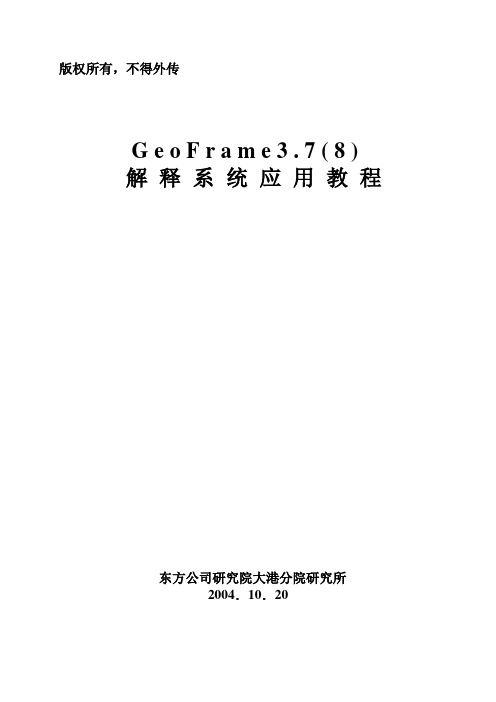
版权所有,不得外传G e o F r a m e3.7(8)解释系统应用教程东方公司研究院大港分院研究所2004.10.20目录1.剖面 (1)2.底图 (2)3.井 (2)4.地震解释 (3)5.剖面上显示和标注的补充 (5)6.有关项目的操作(在项目管理窗口) (6)7.关于数据的输入输出与管理 (7)8.合成地震记录的制作 (9)9.时间切片的产生与显示 (11)10.底图快速成图Gridding (11)1.剖面1)选择剖面:①底图上直接选;②指定线号Display→Seismic line…;③滚线:Display→Roll(往大号方向,往小号),按一定角度滚动剖面;④折线:Display→Fold vertical 折剖面(垂直方向);Display→Fold horizontal 剖面与时间切片(水平方向);⑤从底图上抽取任意线或底图上Edit→Seismic Traverse path→Simple;⑥从底图上抽取多工区任意线或底图上Edit→Seismic Traverse path→composite;⑦剖面上的切换:切相交线或剖面上Display→Intersect→;切水平切片(保证已有切片数据体)或Display→Intersect→;⑧滚动参数的设定:User→Display→Roll(可设定主测线,联络线的滚动步长;任意线的滚动方向及滚动步长。
)。
2)展剖面及剖面上的操作(剖面显示):①展剖面的标注:(包括时间线,时间标注,主测线,联络线号,道号及二维线交点等)Define→Annotation或;②设置剖面显示参数:(包括左下角标注,增益大小,时间切片的方向,地震道及充填相位的颜色等)Define→Display spec或;③剖面的放大和缩小View→Zoom和Unzoom或和;④剖面的刷新Display→Redisplay或;⑤剖面的反转(左右互调)Display→Reverse path或;⑥任意线剖面的自动延展(到工区边界)Display→Extend Path或;⑦多窗口显示Define→Layout或;⑧显示图例View→Lagend;⑨剖面的输出(cgm文件)File→Scaled plot…...;⑩剖面上展解释结果Post→Interpretation…..或。
geograme地震解释软件操作
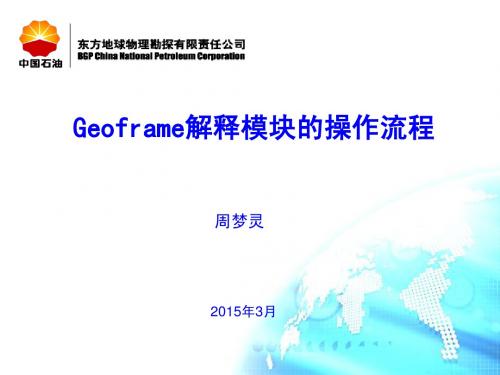
5、投上深度网格: Post - Interpration - Grid - 选 中该层的深度网格 6、计算深度等值线 gridding - Project Gpidding– input data 在Input Data Type 里选择 Grid,再在下 面选Fault Boundry和Clipping Boundry ok - 在接下来的窗口里点Grid and Cntour Parameters调整等深度图等值线参数和网 格参数 – ok
对在Seis3D图 上的双击井出现 如下框
选择一个已有的刚保 存checkshot双击 点击checkshots 出现此框
点击此图标将
再点击此处将所选数据输出 可以将此处数据全选
在此框中输选择 File Selection找 一个你要将数据 输入的目的文件 再点Run 将输出的文件 通过ftp传到微机 上,再通过Excel 作图拟合一条曲 线和一个公式作 为时深转换的时 深尺
填写加载参数 指定加载文件路径
Load mode→选 user defined 3D
点Define storage 出现如 下框
填写加载参数 指定加载文件路径
填写加载参数 指定加载文件路径
填写加载参数 指定加载文件路径
Line/file 选Multiple
Integrity check location选 Bypass
设置单位
设置区带
设置区带
备份和恢复项目
二 地震资料加载 井资料加载
基础资料
启动解释模块
单击seismic出现 seismic对话框, 在该目录中用鼠标 双击IESX(多探测 地震综合解释)
启动资料加载模块
在IESX Session Manager对话框中点 Applications→Data manage→Seismic → Load seismic
Geoframe 4

Geoframe 4.3 Linux 安装详细流程Geofram 4.3支持RHEL 3.4-4.2版本的安装,可以从光盘镜像文件*.iso出发进行安装,也可以刻成光盘。
刻光盘时需要把iso文件展开,而不是直接刻录iso文件本身。
首先,需要确定你的linux系统是32位还是64位的。
以root用户登录,执行以下命令:uname -i如果是64位操作系统,无需打补丁,但必须安装64位的XXX。
如果是32位操作系统,则需要先打补丁:xxxxxxx,补丁在第13张盘:cd13_Oracle9204_32bits_lnx_1.iso中。
注意:安装需要gcc3.2.3,这是RHEL 3 Update 4 (AS/ES/WS)。
缺省自带的编译系统版本,在RHEL 4 Update 2 (AS/ES/WS)上缺省的gcc版本是3.4.4,因此在安装升级补丁前应该把它替换成gcc3.2.用root登录,按如下操作:cd /usr/binmv gcc gcc3442cp gcc32 gcc安装操作系统补丁:xxxxxxx。
先mount上第13张cd的iso光盘镜像(这是针对用光盘镜像的硬盘安装,如果直接用cd盘安装,直接插入光盘即可)。
mount -o loop -t iso9660 cd13_Oracle9204_32bits_lnx_1.iso/mnt执行:mnt/xxxxxxx/rhel3_pre_install.sh如果失败,可以用下面的命令取消这个补丁:echo ""。
/etc/ld.so.preload下面开始安装XXX 9.2.0.4.首先,创建一个用户,名字为dba,login shell采用/bin/bash,假设其home目录为/home/dba。
编辑它的启动文件/home/dba/.bashrc,加上下面的行:export LD_ASSUME_KERNEL=2.4.19umask 2退出root用户,用dba用户登录。
GeoFrame模块详细技术说明
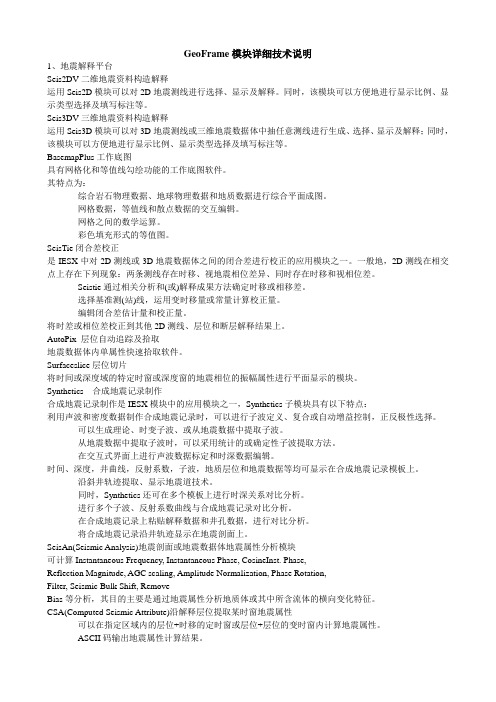
GeoFrame模块详细技术说明1、地震解释平台Seis2DV二维地震资料构造解释运用Seis2D模块可以对2D地震测线进行选择、显示及解释。
同时,该模块可以方便地进行显示比例、显示类型选择及填写标注等。
Seis3DV三维地震资料构造解释运用Seis3D模块可以对3D地震测线或三维地震数据体中抽任意测线进行生成、选择、显示及解释;同时,该模块可以方便地进行显示比例、显示类型选择及填写标注等。
BasemapPlus工作底图具有网格化和等值线勾绘功能的工作底图软件。
其特点为:综合岩石物理数据、地球物理数据和地质数据进行综合平面成图。
网格数据,等值线和散点数据的交互编辑。
网格之间的数学运算。
彩色填充形式的等值图。
SeisTie闭合差校正是IESX中对2D测线或3D地震数据体之间的闭合差进行校正的应用模块之一。
一般地,2D测线在相交点上存在下列现象:两条测线存在时移、视地震相位差异、同时存在时移和视相位差。
Seistie通过相关分析和(或)解释成果方法确定时移或相移差。
选择基准测(站)线,运用变时移量或常量计算校正量。
编辑闭合差估计量和校正量。
将时差或相位差校正到其他2D测线、层位和断层解释结果上。
AutoPix 层位自动追踪及拾取地震数据体内单属性快速拾取软件。
Surfaceslice层位切片将时间或深度域的特定时窗或深度窗的地震相位的振幅属性进行平面显示的模块。
Synthetics 合成地震记录制作合成地震记录制作是IESX模块中的应用模块之一,Synthetics子模块具有以下特点:利用声波和密度数据制作合成地震记录时,可以进行子波定义、复合或自动增益控制,正反极性选择。
可以生成理论、时变子波、或从地震数据中提取子波。
从地震数据中提取子波时,可以采用统计的或确定性子波提取方法。
在交互式界面上进行声波数据标定和时深数据编辑。
时间、深度,井曲线,反射系数,子波,地质层位和地震数据等均可显示在合成地震记录模板上。
Geostudio各模块详尽中文说明及应用

V ADOSE/W模块使用步骤通过一个一维算例介绍VADOSE模块的使用步骤。
启动程序,得到如下界面,点击Create a VADOSE/W analysis,可创建一个VADOSE/W文件。
一、设置界面图幅在菜单Set中点击Page,如下左图,得到下面右图界面:一般选择mm单位,这里的设置在整个过程中不断完善,直至满意为止。
二、设置计算单位如下图进入单位设置,使用前面两种,在下一步输入土性函数时,必须和这里的单位一致。
三、设置材料参数1,输入水力学参数(1)渗透系数函数:如下图进入设置界面设置界面如下图所示,有两种途径输入:1)从函数库中调入,在VADOSE库函数中有20多种;2)从已有的计算文件中调入;3)自行输入。
(2)土水特征曲线按下图所示进入土水特征曲线设置界面,同上有三种设置方式。
2,热力学函数:(1)导热系数函数按下图所示设置导热系数函数按下图设置体积含水量-比热容函数:四、设置材料属性输入完所需要的土性函数后,设置所要土层的材料属性,按下图所示进入设置界面:点击Copy按钮才保存设置,可以设置多种材料。
五、划分单元格设置好材料属性后,就可以划分模拟对象单元了,点击菜单Draw—Region进入主体单元划分,如下图所示界面,在该界面中选择单元材料属性和单元划分格式。
选择单元材料属性如下界面:划分单元如下界面:六、添加表层单元在气候作用模拟时,需要施加气候边界条件,而气候边界条件必须施加在表层单元上。
点击菜单Draw—surface region进入如下界面设置表层单元:按上述设置划分表层单元如下图所单元划分好后,可以进行边界条件设置,如下图所示进入气候边界条件参数输入:气候数据输入界面如下图所示:八、施加边界条件按下图所示进入施加边界条件界面:边界条件选择界面如下图:完成上述步骤后,可以设置分析计算方法,按下图进入设置界面:按下图所示设置为瞬态分析模式,初始状态按地下水位确定:按下面所示设置,表示二维分析,允许表层积水下图所示界面设置计算时间步长、保存时刻、误差控制方法、误差限:点击菜单Draw—initial water table设置地下水位,下图表示最大负水压力头为4m,地下水位以上负水压力按线性变化。
Geoframe 4_0版本软件中文使用手册
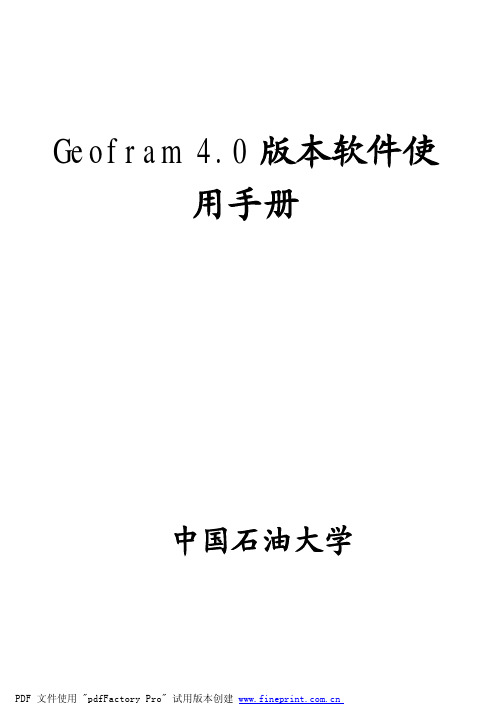
选择 loaders and unloaders 出现如图 1-5 窗口,其中 ASCIL Load 表
示 ASCIL 数据加载;data load 为 Dlis 数据加载;data save 表示数据存储。
其具体操作方法如下:
a、ASCII LOAD
ASCII load 模块主要用来加载文本数
据,具体步骤如下:
曲线;
7、 单击 Run,进入
图形显示窗口
(图 3-4),即可
完成本次交会工 作。
图 3-4
7
PDF 文件使用 "pdfFactory Pro" 试用版本创建 ÿ
中国石油大学
注:完成以上步骤后可以根据需要对所选择曲线进行优选编辑、回归。 第四部分 常规测井资料处理技术(PVP)
中国石油大学
第三部分 Utility Plot
Utility Plot 是 Geofram 系统中的一个交会图工具模块,主要功能是进
行 XY 交会图、XY-Z 值图、
直方图、玫瑰图等,主要窗
口如图 3-1。该模块使用方
法如下:
1、
点 击 Data
Focus 模 块
图 3-1
进行数据聚
焦,即选择交
会曲线所在位置;
图 1-1
*极大提高工作效率:合理的项目配置,减少不必要的数据重复,使数据
深度、单位、坐标系统等转换更为方便,省时;
*强大的可操作性:所有程序军采用窗口、菜单选项交互运行,加大可视
化程序。
1
PDF 文件使用 "pdfFactory Pro" 试用版本创建 ÿ
中国石油大学
2 ) Stoneley permeability 利用斯 通利波计算地层渗透率
Geoframe使用手册_个人记录实战手册喷血奉献
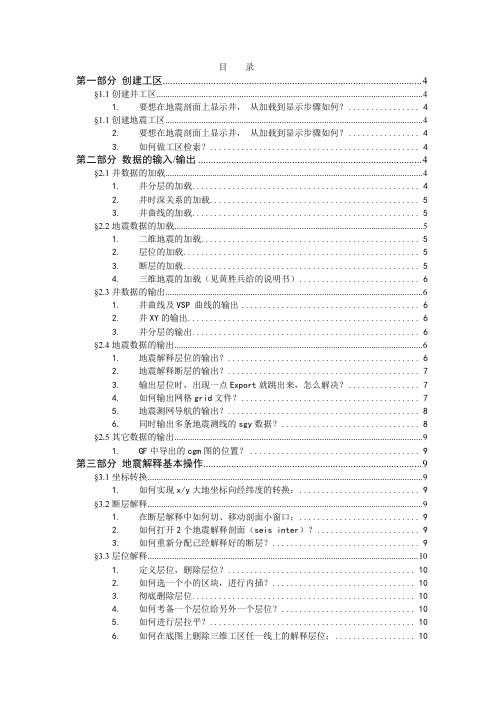
目录第一部分创建工区 (4)§1.1创建井工区 (4)1.要想在地震剖面上显示井,从加载到显示步骤如何? (4)§1.1创建地震工区 (4)2.要想在地震剖面上显示井,从加载到显示步骤如何? (4)3.如何做工区检索? (4)第二部分数据的输入/输出 (4)§2.1井数据的加载 (4)1.井分层的加载 (4)2.井时深关系的加载 (5)3.井曲线的加载 (5)§2.2地震数据的加载 (5)1.二维地震的加载 (5)2.层位的加载 (5)3.断层的加载 (5)4.三维地震的加载(见黄胜兵给的说明书) (6)§2.3井数据的输出 (6)1.井曲线及VSP 曲线的输出 (6)2.井XY的输出 (6)3.井分层的输出 (6)§2.4地震数据的输出 (6)1.地震解释层位的输出? (6)2.地震解释断层的输出? (7)3.输出层位时,出现一点Export就跳出来,怎么解决? (7)4.如何输出网格grid文件? (7)5.地震测网导航的输出? (8)6.同时输出多条地震测线的sgy数据? (8)§2.5其它数据的输出 (9)1.GF中导出的cgm图的位置? (9)第三部分地震解释基本操作 (9)§3.1坐标转换 (9)1.如何实现x/y大地坐标向经纬度的转换: (9)§3.2断层解释 (9)1.在断层解释中如何切、移动剖面小窗口; (9)2.如何打开2个地震解释剖面(seis inter)? (9)3.如何重新分配已经解释好的断层? (9)§3.3层位解释 (10)1.定义层位,删除层位? (10)2.如何选一个小的区块,进行内插? (10)3.彻底删除层位 (10)4.如何考备一个层位给另外一个层位? (10)5.如何进行层拉平? (10)6.如何在底图上删除三维工区任一线上的解释层位; (10)7.如何在底图局部删除内插层位,恢复原来网格状态; (10)§3.4井的基本操作 (10)1.要想在地震剖面上显示井,从加载到显示步骤如何? (10)2.如何看井的基本信息: (11)3.如何在basemap 上查找一口井 (11)4.如何使距离地震剖面较远的井投到地震剖面上? (11)5.如何定义井列表及井的显示及井层位的显示? (11)6.如何将井上的层位,在地震剖面上显示出来? (11)§3.5断层多边形的操作? (11)1.如何在basemap 上投断层的投影点: (11)2.如何画多边形断层 (11)3.利用断层在底图上的投影绘制断层多边形?填充着色及修改删除操作? 124.如何复制断层多边形 (12)5.将组合的断层转换到另一条断层之下 (12)§3.6地震解释技巧 (12)1.如何解决地震Path出现有的剖面空白的情况? (12)2.如何将三维中的path线存成二维线; (12)3.在三维解释中,如何定义滚动的线数? (12)4.在变面积剖面上,如何调显示振幅? (13)5.如何在底图上读长度,算面积? (13)6.如何调整底图显示的信息项(如地震path 名称等)? (13)7.解释时放大镜的使用? (13)8.如何拉连井剖面,存成文件名,如何再调用? (13)9.如何在地震剖面上把井的曲线加上去? (13)10.Bookmark的使用? (13)§3.7制作合成地震记录 (14)1.制作过程 (14)2.在做合成记录的过程中,如果出现调动后,层位不动怎么办? (14)§3.8构造图的编制 (14)3.编制等T0图: (14)4.编制深度域构造图: (14)5.如何编辑简单的厚度等值线图?如何圈定等值线的范围? (15)§3.9对数据体的操作 (16)1.如何制作层拉平体及沿层切片? (16)2.如何进行沿层相干切片的制作? (16)第四部分地震数据的操作管理 (16)§4.1工区数据的共享 (16)1.如何进行其它工区的数据共享工作; (16)§4.2二维测线survey的管理 (17)1.如何进行地震二维数据测线的survey的管理 (17)2.如何把已存在的要seismic path地震测线删除? (17)3.在basemap中如何锁定地震测网或图层 (17)4.如何更改数据的Class; (17)5.在Basemap如何删除某个survey的地震测网或图层; (17)第五部分GeoFrame 中的三维立体显示 (17)如何将属性、地震数据及解释层位文体显示在一张图上。
GeoFrame CPS-3 工业成图使用技巧

GeoFrame CPS-3 工业成图使用技巧2009 V1斯伦贝谢科技服务(北京)有限公司Copyright Notice © 2006 Schlumberger. All rights reserved. No part of this manual may be reproduced, stored in a retrieval system, or translated in any form or by any means, electronic or mechanical, including photocopying and recording, without the prior written permission of Schlumberger Information Solutions, 5599 San Felipe, Suite 1700, Houston, TX 77056-2722.DisclaimerThe License Agreement governs use of this product. Schlumberger makes no warranties, express, implied, or statutory, with respect to the product described herein and disclaims without limitation any warranties of merchantability or fitness for a particular purpose. Schlumberger reserves the right to revise the information in this manual at any time without notice.Trademark InformationSoftware application names used in this publication are trademarks of Schlumberger. Certain other products and product names are trademarks or registered trademarks of their respective companies or organizations.GeoFrame CPS-3工业成图使用技巧 I 目 录6.1 CPS-3工作流程.....................................................................................................................1 6.2 CPS-3 使用指南....................................................................................................................3 6.3 如何在CPS-3中显示公司图标...........................................................................................21 6.4 在CPS-3中如何恢复坏了的网格面...................................................................................23 6.5 CPS-3 常见问题解答...........................................................................................................25 6.6 多用户使用CPS-3应注意的规则.......................................................................................27 6.7 如何在CPS-3 Model editor 中创建零值线........................................................................28 6.8 如何在CPS-3图件中添加图例...........................................................................................29 6.9 在CPS-3中如何显示不同的井集.......................................................................................32 6.10 已知多边形坐标,如何按多边形确定GeoFrame 作图范围..........................................36 6.11 使用dos2unix 命令转换文件格式...................................................................................39 6.12 将2D 地震线导航数据转换成地理文化信息...................................................................40 6.13 综述—积压构造带解释流程.............................................................................................47GeoFrame CPS-3工业成图使用技巧 1 6.1 CPS-3工作流程 1. 数据准备 a. GeoFrame 的解释数据使用File->GeoFrame Link 或 Tool -> GeoFrame Link不需要传输的数据有:地震三维网格;三维层位数据,断层数据,网格数据;散点数据;断层边界常需要传输的数据有:井位坐标;井轨迹;地震二维导航数据;二维解释数据,二维断层数据b. 需要加载的数据使用File->Import -> ASCIIc. 以前的CPS-3工区使用File->Import -> Project2. 数据显示 a. 先创建显示环境。
Geoframe操作步骤

Geoframe 操作步骤2.1 打开Geoframe 4①在上面的对话框中点击Geoframe 4.0.3,打开该软件。
2.2 建立一个新工区①在Project Manager中选Project Management 选Create a new project②在Create a new project中输入工程名字(名字开头不能用数字),密码,验正密码点OK(稍候)。
在storage setting中点OK。
系统问是否做地震工程延展(Create charisma project extension)NO→OK。
③Edit project parameter对话框中unit/coordinate点击display→set unit→选Metric→OK点击set projection→create, 出现Create Coordinate System对话框,在其中的Projection中选UTM Coordinate system, 选中Hemisphere 中的Northern Tg, UTM zone number写50→OK。
④点击Storage→set unit→选Metric→OKset projection→create出现Create Coordinate System对话框,在其中的Projection中选UTM Coordinate system.,选中Hemisphere 中的Northern Tg,UTM zone number 写50→OK 。
2.3 加载地震数据(以加载3D地震数据为例)1、应用管理对话框中(Application manager)选中用鼠标1键单击Seismic出现seismic对话框,在该目录中用鼠标1键双击IESX(多探测地震综合解释),弹出IESX Session Manager对话框。
2、 在IESX Session Manager 对话框中点Applications →Data manage →Load seismic 弹出Load seismic trace data 对话框。
geoframe-操作技巧
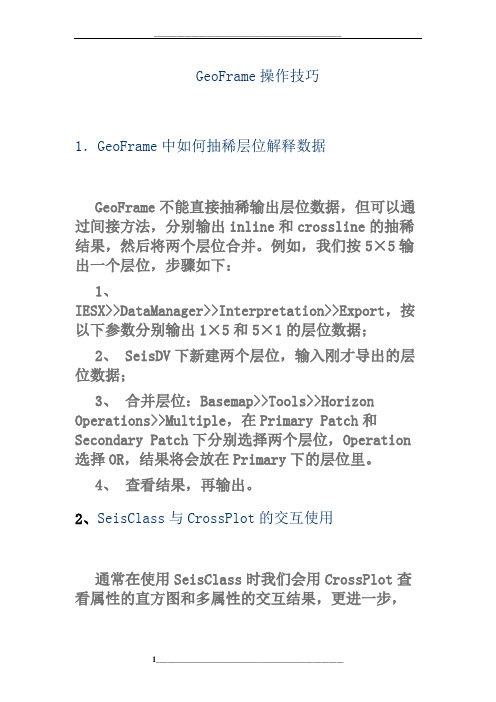
GeoFrame操作技巧1.GeoFrame中如何抽稀层位解释数据GeoFrame不能直接抽稀输出层位数据,但可以通过间接方法,分别输出inline和crossline的抽稀结果,然后将两个层位合并。
例如,我们按5×5输出一个层位,步骤如下:1、IESX>>DataManager>>Interpretation>>Export,按以下参数分别输出1×5和5×1的层位数据;2、 SeisDV下新建两个层位,输入刚才导出的层位数据;3、合并层位:Basemap>>Tools>>Horizon Operations>>Multiple,在Primary Patch和Secondary Patch下分别选择两个层位,Operation 选择OR,结果将会放在Primary下的层位里。
4、查看结果,再输出。
2、SeisClass与CrossPlot的交互使用通常在使用SeisClass时我们会用CrossPlot查看属性的直方图和多属性的交互结果,更进一步,在使用约束聚类算法时,我们可以交互的查看训练数据和聚类结果:1,在给定训练数据后,CrossPlot的Display Data Sets界面的Symbol下会出现Training/Validation选项,点击Display会在属性空间看到训练数据的分布;2,因为我们根据已知井的岩性给定训练数据,而在属性空间我们可以看到岩性与地震属性的对应关系,在这里很重要的一点是我们要保证岩性与属性响应的对应关系是有意义的,例如下图中对均方根振幅和瞬时频率进行交汇,黄色代表含气砂岩,而根据经验多数情况下,含气砂岩会呈现高振幅和低频。
3,同样的,我们也可以在CrossPlot中显示聚类分析的结果;4,反过来,我们也可以在CrossPlot的属性空间里通过圈选的形式查看其在二维面上的分布。
三维可视化GeoFrame

三维可视化GeoFrameGeoFrame GeoViz 三维可视化使用技巧 2009 V1斯伦贝谢科技服务(北京有限斯伦贝谢科技服务北京)有限公司北京有限公司Copyright Notice ? 2006 Schlumberger. All rights reserved. No part of this manual may be reproduced, stored in a retrieval system, or translated in any form or by any means, electronic or mechanical, including photocopying and recording, without the prior written permission of Schlumberger Information Solutions, 5599 San Felipe, Suite 1700, Houston, TX 77056-2722. Disclaimer The License Agreement governs use of this product. Schlumberger makes no warranties, express, implied, or statutory, with respect to the product described herein and disclaims without limitation any warranties of merchantability or fitness for a particular purpose. Schlumberger reserves the right to revise the information in this manual at any time without notice. Trademark Information Software application names used in this publication are trademarks of Schlumberger. Certain other products and product names are trademarks or registered trademarks of their respective companies or organizations.GeoFrame GeoViz 三维可视化使用技巧I3.1 Voxel Pick 追踪参数含义Schlumberger目录3.1 3.2 3.3 3.4 3.5 Voxel Pick 追踪参数含义 ................................................................................................1 使用断层控制层位自动追踪. (2)使用断层控制层位自动追踪在GeoViz 中显示和雕刻特殊地质体 ................................................................................5 如何使用 GeoViz 和IESX 追踪砂体并计算相应的厚度 ...................................................9 中多属性地震体混合显示.. (12)GeoViz 中多属性地震体混合显示IIeoFrame GeoViZ 三维可视化使用技巧3.1 Voxel Pick 追踪参数含义 3.1 Voxel Pick 追踪参数含义SchlumbergerGeoViz 中使用 Voxel Pick 功能进行异常体雕刻的时候 , 追踪方法有三种:Face,edge,corner. 这三种方法给出了在 GeoViz 中,以种子点为中心的一个 voxel , 按什么方向追踪下一个样点。
- 1、下载文档前请自行甄别文档内容的完整性,平台不提供额外的编辑、内容补充、找答案等附加服务。
- 2、"仅部分预览"的文档,不可在线预览部分如存在完整性等问题,可反馈申请退款(可完整预览的文档不适用该条件!)。
- 3、如文档侵犯您的权益,请联系客服反馈,我们会尽快为您处理(人工客服工作时间:9:00-18:30)。
GeoFrame简明手册一.实验目的:熟悉UNIX基础知识;加强对地震勘探基本原理的理解和认识;了解地震数据,测井数据加载方式;熟悉地震资料解释的流程和方法;熟悉同相轴的追踪和断层的识别;了解地震资料解释的基本成果.在Create a new project中输入工程名字(名字开头不能用数字),密码,验正密码点OK第二章 操作步骤2.1 打开Geoframe 4在上面的图标中打开Geoframe 4.0.3选打开Geoframe 打开该软件。
2.2建立一个新工区1,在Project Manager中选Project Management 选Create a new project在Create a new project中输入工程名字(名字开头不能用数字),密码,验正密码点OK(稍候)。
在storage setting中点OK。
系统问是否做地震工程延展(Create charisma project extension)NO→OK。
2,Edit project parameter中 unit/coordinate→①display→set unit→选Metric→OKset projectont→create出现CreateCoordinate System对话框在其中的Projection中选UTM Coordinate system.选中 Hemisphere 中的Northern Tg.UTM zone number写50→OK。
②Storage set unit→选Metric→OKset projection→create出现Create Coordinate System对话框在其中的Projection中选UTM Coordinate system.选中 Hemisphere 中的Northern Tg. UTM zone number写50→OK2.3 加载地震数据(以加载3D地震数据为例)1,应用管理对话框中(Application manager)选中用鼠标1键单击seismic出现seismic 对话框,在该目录中用鼠标1键双击IESX(多探测地震综合解释)2,在IESX Session Manager对话框中点Applications→Data manage→Load seismic在以下框中(在此框中可以按住Ctrl键选Application此时可以对要打开的对话框进行显示参数设置,如大小,名字,是否以图标显示)Load mode→选user defined 3D.点Define storage出现如下对话框:将地震资料的三点坐标中first inline numberlast inline numberstart line at input CDP End line at input CDP 四项写上。
点击Survey→create出现如下框在其中填入地震数据的开始、结束以及中间任何一道的线号,CDP,X,Y坐标其中Northing代表Y坐标,Easting代表X坐(其中坐标位数不能多于7位)Apply →dismiss.3,在Load seismic trace data对话框中点SEGY dump→input disk file输入要加载的文件名→Dump其Dump结果为下图4,在Load seismic trace data对话框选Define input format在set format specification 中Line/file→选MultipleIntegrity check location→选BypassParameter中:Line number, CDP number由dump的结果来填写,本例中为9和13。
Format为IBM(32 bit int.)Data source→选Disk点击Define disk file(s) →输入要加载的地震资料名→Load2.4加井数据2.4.1 加井坐标Application manager→Data在Data Management中选Loads and Unloads→ASCII LOAD在以下ASCII LOAD 中input File 和 Target Field 是必须填的。
input File中选中井坐标文件。
其中井的坐标文件文件格式为:井名X 坐标Y坐标将编辑好的文件以.dat 的格式放在工作站中。
Control file 可以任意给一个名字,其扩展一定为 .ctl →OK.Create control File改为well data . 点击Create control File点击Start Row 在把鼠标移到data preview 上点击你要加载数据的起始行。
同样点击stop row在data preview中点你要加载的最后一行,record length加载数据的长度。
Column delimiter(栏的区分)看数据之间如何区分的(一般选空格)(SPACE).Number of columns(数据的总栏数)必须填点Attribute information点well→Add Attribute→Name(栏中对应井名)UWI(unique well indentifier)(栏中对应井名)Location X X,Y两个坐标必须同时选择Location Y点Borehole→Add Attribute→Name (栏中对应井名)UWI (栏中对应井名)Well-symbol(一般可以不要此项)→OK 点RUN。
2.4.2 加载测井曲线一般加载DT(声波测井)RHOB(密度测井)数据就可以了。
用它来做地震合成记录。
Application manager→Data →Loads and Unloads→ASCII LOAD→input field 选中测井曲线文件。
control file可以任给一个文件名,起扩展名为.ctl。
create control file 改为log data 再点create control file 按加载井坐标的方法填写 Start Row,record length ,stop row, Number of column。
点中index information→Type 选MD(测量深度)选 Implicit 。
Start(填入曲线起始深度)、stop(填入曲线结束深度)、 sampling(曲线采样间隔)。
Add Array 加上你要加的测井曲线名称,并填上其对应的栏数。
2.4.3 加井分层Application manager→Data →Loads and Unloads→ASCII LOAD→input field 选中井分层文件。
control file可以任给一个文件名,起扩展名为.ctl 。
create control file改为well marker data ,点击create control file填上Start Row,record length ,stop row Number of column。
点add attributes加:Borehole-name (对应井名的栏) Borehole-UWI(对应井名的栏) ,name (对应段栏), Depth/time(对应深度栏)其中井分层的文件格式为:井名一段深度如: B55 T1 500B55 T2 600B55 T3 7002.4.4 在Basemap 和Seis3D中显示井的位置和标定层位IESX Session Manager→Applications→interpretation→Seis3D→define→Borehole set 。
将井名从Available Boreholes选中作为一个域,在name 中给一个域名(如W1),点Create将生成一个域。
如上图所示选中域名updata→close 。
(见下图)在Seis3D中define→Borehole appearance在Select/new set中输入name(自定义)点Create .选中Boreholes对其参数进行设置。
点marker→list中选中所加的分层数据。
→选中所建的name点Update→OK。
Seis3D中post→Boreholes.出现下面的对话框。
在post Boreholes中选中 Borehole set和 Borehole appearance中所建的名字。
点倒三角再点OK。
在Basemap中post →Boreholes set,在下图中选中井的域名和Borehole Appearances,点倒三角→OK。
2.5做合成记录在IESX Session Manager框中→Application→Synthetic1,选一口井→OK2,提取子波Tools→ Wavelet→ Extract→选择子波提取时窗select seismic可以修改相位,子波长度等参数。
在select seismic中选择井旁要提取子波CDP的区域→OK→Extract→save→Close 3,post→Marker,Synthetic,Seismic。
4, Mode→Bulkshift 移动合成记录 Stretch/squeeze 拉伸/压缩来对合成记录来修改。
5,保存合成记录File→save Layout2.6对地震资料进行解释在IESX Session Manager中点Application→Interpretation将Seis3D和Basemap打开。
1、定义层位Seis3D→Define→horizon→Selected/New Horizon→name写上一个的名字(如h1)→Add。
同时还可以选择解释层位颜色。
在用鼠标点击刚才所加的名字→Update→Close.2、用鼠标左键(MB1)追踪目的层。
可以紧跟层位点击左键,结束时点击鼠标右键(MB3)→Break.3、在解释状态下: MB1 (加点)MB2 (删点)MB3弹出菜单:Break 终断Contact 断点Contact up 上断点Contact down下断点Active 激活Erase 删除4、定义断层与定义层位一样Seis3D→Define→Fault→ Selected/New fault→name. (MB1,MB2,MB3分别为鼠标的三个键)2.7 作等T0图,时深转换和相应的深度构造图首先你得已经完成了层和断层的解释工作:在basemap上投上解释层(basemap→Post→interpretation→horizon 击活所解释的层位名)再绘制断层,点Edit-Fault Boundaries出现对断层的编辑框,在底图上画出断层并编辑。
